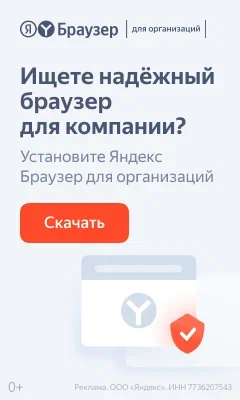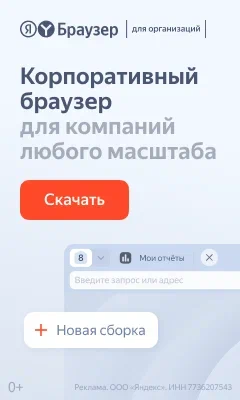Как включить блокировку рекламы в Яндекс Браузере на Android
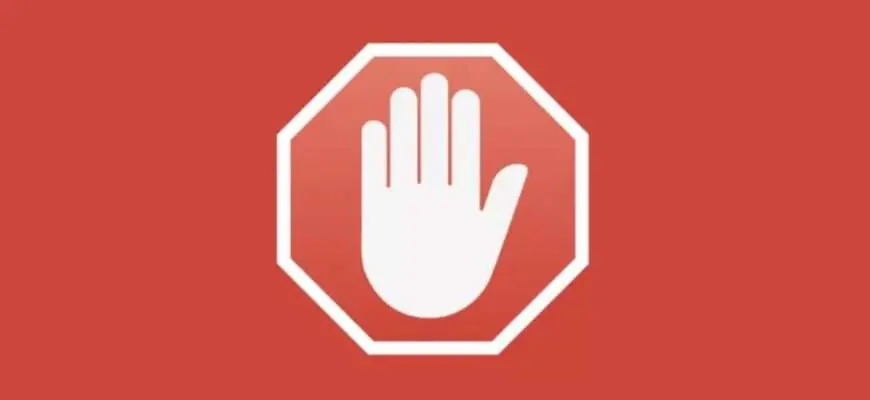
Реклама в интернете может стать настоящим раздражителем, особенно когда она мешает просмотру контента или тормозит работу браузера. Яндекс Браузер на Android предлагает встроенную функцию блокировки рекламы, которая позволяет сделать серфинг в интернете более комфортным и быстрым. В этой статье мы расскажем, как включить блокировку рекламы в Яндекс Браузере на Android и какие преимущества она дает.
Зачем нужно блокировать рекламу?
Реклама на сайтах может сильно замедлять загрузку страниц, занимать много места на экране, а также содержать нежелательные или даже вредоносные элементы. Блокировка рекламы имеет несколько ключевых преимуществ:
Ускорение загрузки страниц. Без рекламы страницы загружаются быстрее, что особенно важно при медленном интернете.
Меньше отвлекающих факторов. Без рекламы ваш экран будет чище, и вы сможете сосредоточиться на нужном контенте.
Повышенная безопасность. Реклама может быть использована для распространения вредоносного ПО или фишинговых ссылок. Блокировка рекламы помогает снизить риски.
Яндекс Браузер предлагает встроенную систему блокировки рекламы, и включить ее можно всего за несколько шагов.
Как включить блокировку рекламы в Яндекс Браузере на Android
Шаг 1: Откройте настройки Яндекс Браузера
Откройте Яндекс Браузер на вашем Android-устройстве.
В правом нижнем углу экрана нажмите на иконку меню (три горизонтальные линии или точка в правом нижнем углу).
Перейдите в «Настройки».
Шаг 2: Перейдите в раздел «Конфиденциальность»
В меню настроек прокрутите вниз до раздела «Конфиденциальность».
Выберите «Конфиденциальность», чтобы открыть дополнительные параметры для защиты личных данных и настройки блокировки.
Шаг 3: Включите блокировку рекламы
В разделе «Конфиденциальность» найдите пункт «Блокировка рекламы».
Включите переключатель рядом с опцией «Блокировка рекламы».
Теперь Яндекс Браузер начнёт блокировать большинство рекламных баннеров, всплывающих окон и других видов рекламы на большинстве сайтов.
Шаг 4: Перезагрузите браузер (при необходимости)
После включения блокировки рекламы, браузер может потребовать перезагрузки, чтобы изменения вступили в силу. Просто закройте и снова откройте браузер, чтобы проверка рекламы была активирована.
Как работает блокировка рекламы в Яндекс Браузере?
После активации блокировки рекламы, Яндекс Браузер будет автоматически скрывать большинство рекламных баннеров, видеорекламу, всплывающие окна и другие рекламные элементы. Однако важно отметить, что не все типы рекламы могут быть заблокированы. Некоторые сайты могут использовать другие методы отображения рекламы, которые могут быть сложнее для блокировки. Но в целом, встроенная блокировка рекламы делает ваш опыт серфинга гораздо более комфортным.
Что блокирует Яндекс Браузер:
Баннеры, которые появляются на веб-страницах.
Всплывающие окна с рекламой.
Автоматически воспроизводимые видеорекламы.
В некоторых случаях — рекламные блоки в социальных сетях.
Преимущества блокировки рекламы
1. Ускорение работы браузера
Без рекламы страницы загружаются быстрее, а сам браузер работает плавнее, особенно на мобильных устройствах с ограниченной пропускной способностью сети.
2. Больше места для контента
После отключения рекламы экран становится менее загроможденным, и вы получаете больше места для просмотра контента — будь то текст, изображения или видео.
3. Повышенная безопасность
Реклама может быть использована для распространения вирусов или фишинговых ссылок. Яндекс Браузер блокирует не только стандартную рекламу, но и потенциально опасные рекламные элементы, что повышает вашу безопасность в сети.
4. Уменьшение затрат на трафик
Блокировка рекламы помогает сэкономить мобильный трафик, так как блокируется загрузка большого количества рекламных элементов, которые обычно занимают значительную часть данных.
Отключение блокировки рекламы
Если по каким-то причинам вы решите отключить блокировку рекламы, это можно сделать в те же шаги в настройках:
Откройте Настройки.
Перейдите в раздел «Конфиденциальность».
Отключите переключатель «Блокировка рекламы».
Это может понадобиться, если вы хотите поддержать сайты, которые зарабатывают на рекламе, или если на каких-то сайтах не загружается нужный контент из-за блокировки.
Блокировка рекламы в Яндекс Браузере — это полезная функция, которая помогает ускорить работу браузера, снизить количество отвлекающих факторов и повысить вашу безопасность в интернете. Включив блокировку рекламы, вы сможете наслаждаться более комфортным серфингом, сэкономить трафик и избежать раздражающих баннеров и всплывающих окон.
Если вам нужно больше настроек для повышения безопасности или производительности, Яндекс Браузер предлагает другие полезные функции, такие как защита от мошенничества и антишок для предотвращения перехода на вредоносные сайты.